更新时间:2023-04-13 14:28:48
1. 登录AnyDATA Studio,选取将要使用的知识网络,在左侧页面菜单栏单击“数据源管理”菜单,进入“数据源管理”页面。
2. 单击【新建】按钮,弹出“新建数据源”对话框。
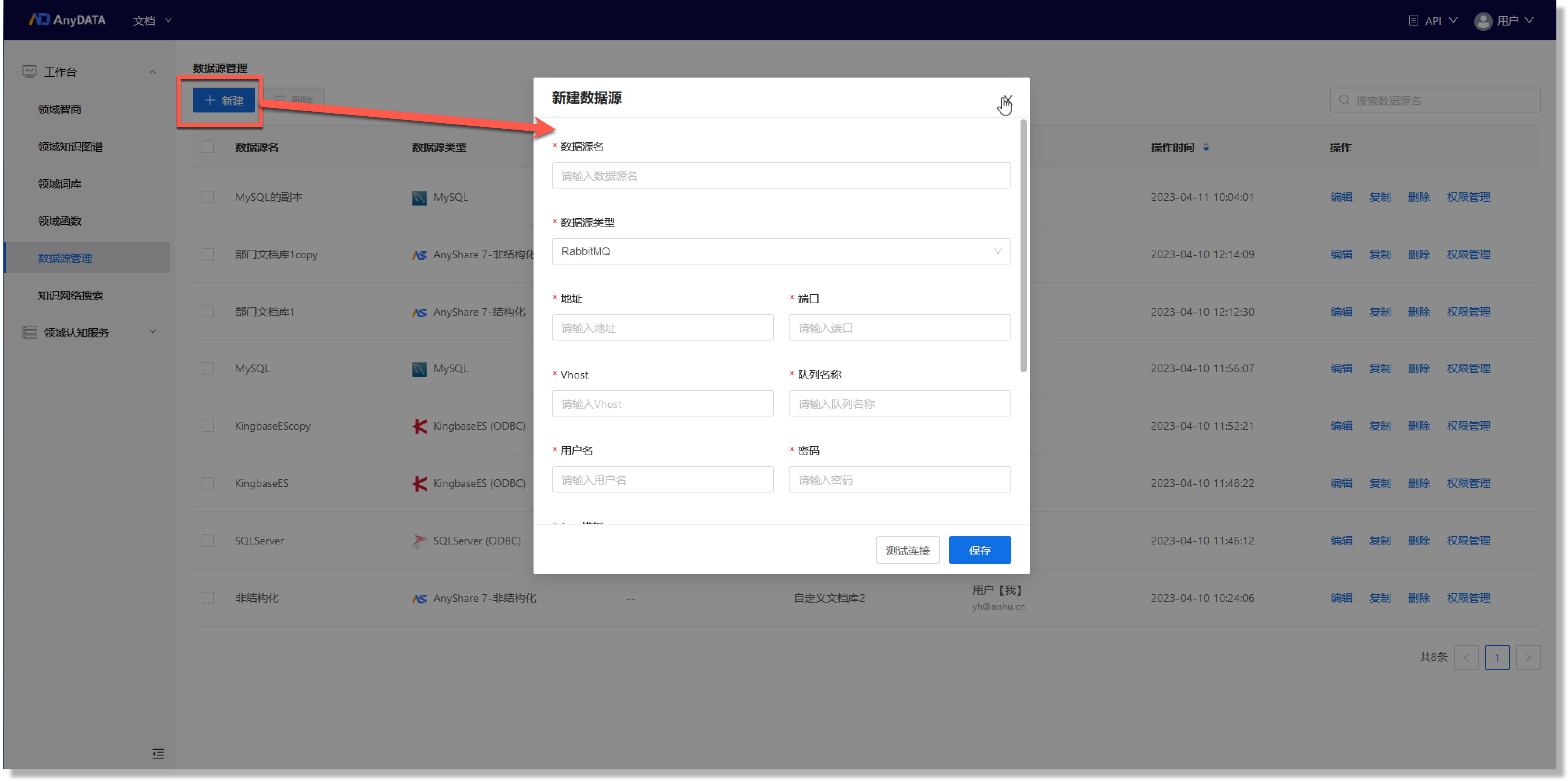
3. 填入以下信息。
| 数据源类型 | 参数 | 说明 |
| Hive & MySQL数据源 | 数据源名 | 数据源名只由中英文、数字、下划线组成,长度为1-50位。 |
| 数据源类型 | 选择访问数据源服务器的类型。 | |
| IP地址 | IP地址只由数字组成,首位不能为0,最大65535。 | |
| 端口 | 端口只由数字组成,首位不能为0,最大65535。 | |
| 用户名 | 输入访问数据源服务器的用户名。 | |
| 密码 | 输入访问数据源服务器的密码。 | |
| 数据库 | 输入自建数据库名称。 | |
| AnyShare数据源 | 数据源名 | 数据源名只由中英文、数字、下划线组成,长度为1-50位。 |
| 数据源类型 | 选择访问数据源服务器的类型。 | |
| 路径地址 | 路径地址只由数字组成,首位不能为0,最大65535。 | |
| 端口 | 端口只由数字组成,首位不能为0,最大65535。 | |
| 抽取方式 |
数据源类型选择AnyShare-非结构化时,默认选择模型抽取,不可选择其他抽取方式。
数据源类型选择AnyShare-结构化时,默认选择标准抽取,可选择其他抽取方式。 |
|
| 授权 |
AnyShare第三方认证。 |
|
| RabbitMQ数据源 | 数据源名 | 数据源名只由中英文、数字、下划线组成,长度为1-50位。 |
| 数据源类型 | 选择访问数据源服务器的类型。 | |
| IP地址 | IP地址只由数字组成,首位不能为0,最大65535。 | |
| 端口 | 端口只由数字组成,首位不能为0,最大65535。 | |
| 用户名 | 输入访问数据源服务器的用户名。 | |
| 密码 | 输入访问数据源服务器的密码。 | |
| Vhost | Vhost只由中英文、数字、下划线组成。 | |
| 对列名称 | 对列名称只由中英文、数字、下划线组成。 | |
| Json模板 | 输入key值长度为1-50位。 |
4.单击【测试连接】按钮,测试连接成功。
5.单击【保存并关闭】按钮,新建数据源成功。
说明:
- 数据源有限期为30天。
- AnyShare数据源复制时需重新授权认证。
< 上一篇:
下一篇: >